如何删除 excel 中的表格:示例
Excel中删除表格的常用方法有两种:
方法一:删除表而不丢失数据
方法二:删除包含数据的表
以下示例通过 Excel 中的下表展示了如何在实践中使用每种方法:
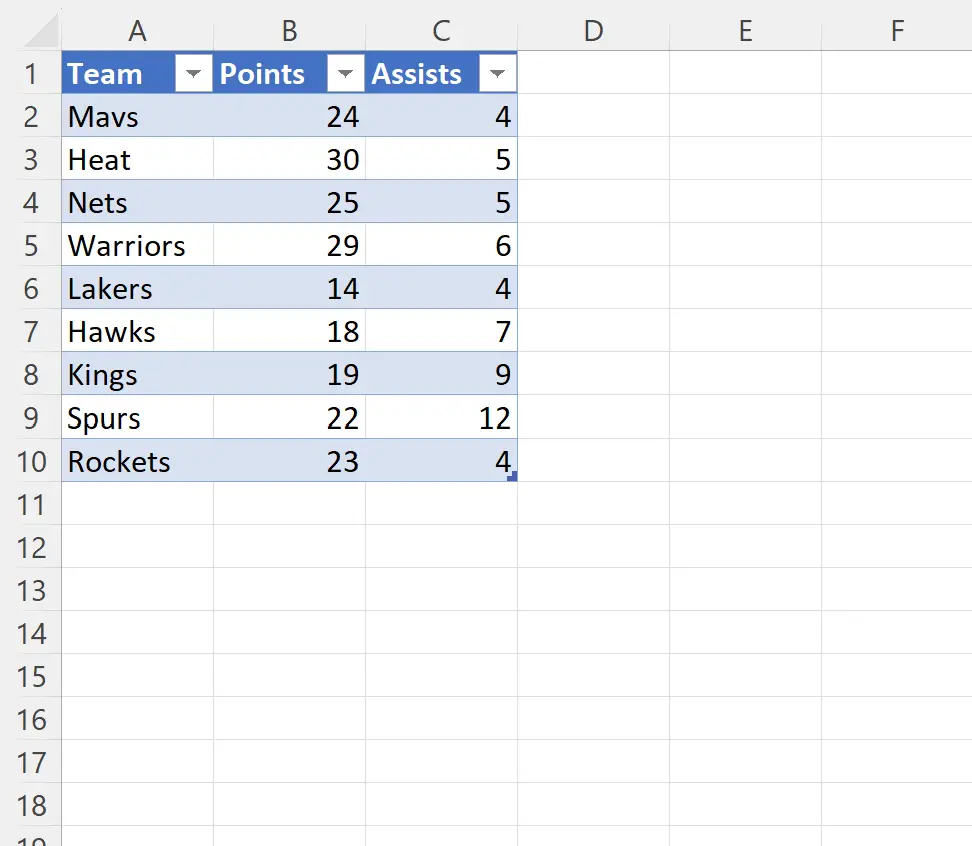
示例 1:删除表而不丢失数据
要删除表格而不实际删除数据值,请首先单击表格中的任意单元格。
接下来,单击顶部功能区的“表设计”选项卡,然后单击“工具”组中名为“转换为范围”的图标:
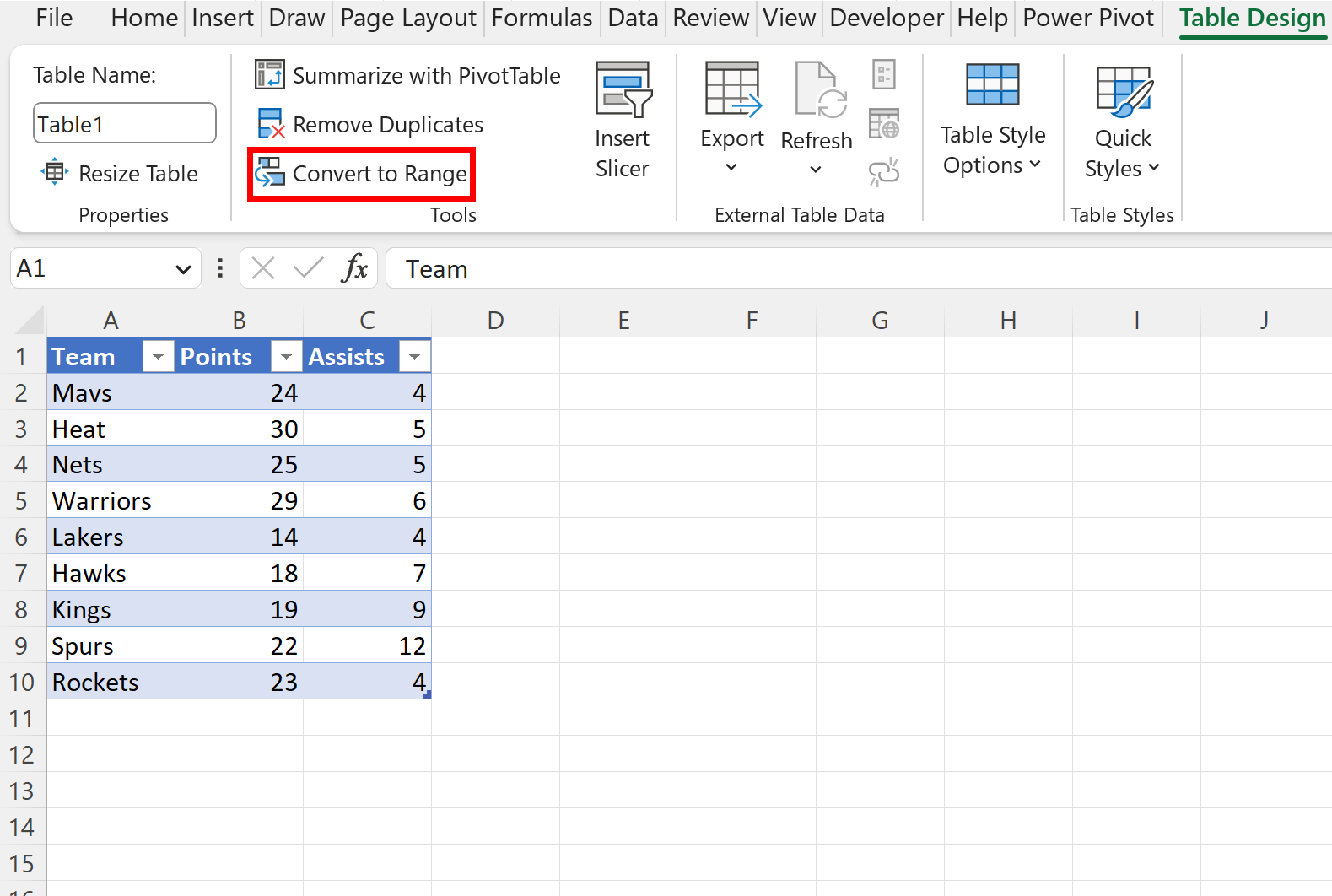
这会将数组转换为正常范围的数据。但是,蓝线交替的格式仍然存在。
要删除此格式,请突出显示A1:C10区域中的每个单元格,然后单击“开始”选项卡上“样式”组中的“单元格样式”图标。然后点击正常:
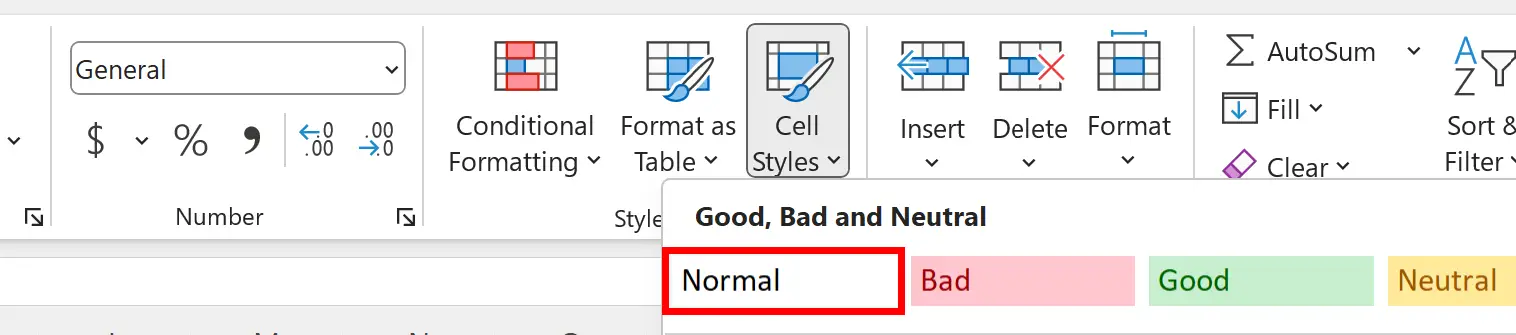
格式将自动从单元格中删除:
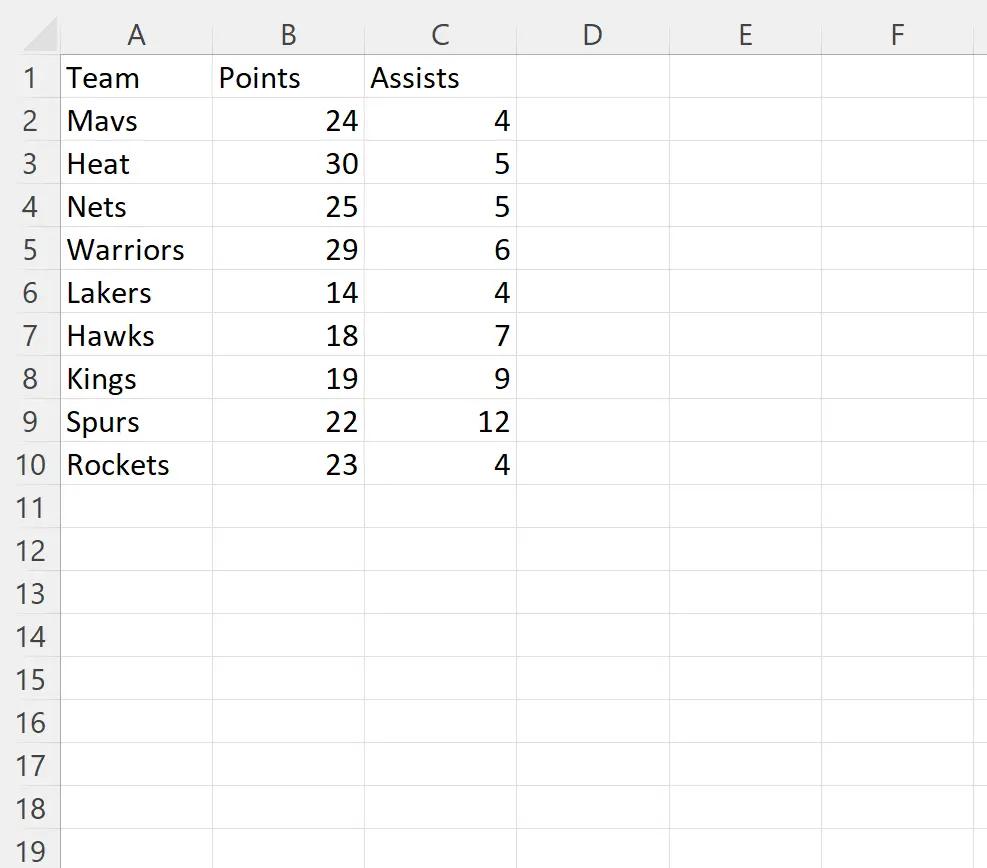
我们设法删除了表格,但没有实际删除单元格数据。
示例2:删除包含数据的表
要删除整个表(包括数据),请首先突出显示整个表范围A1:C10 ,然后单击“主页”选项卡上“编辑”组中的“清除”图标。
然后从下拉菜单中单击全部清除:
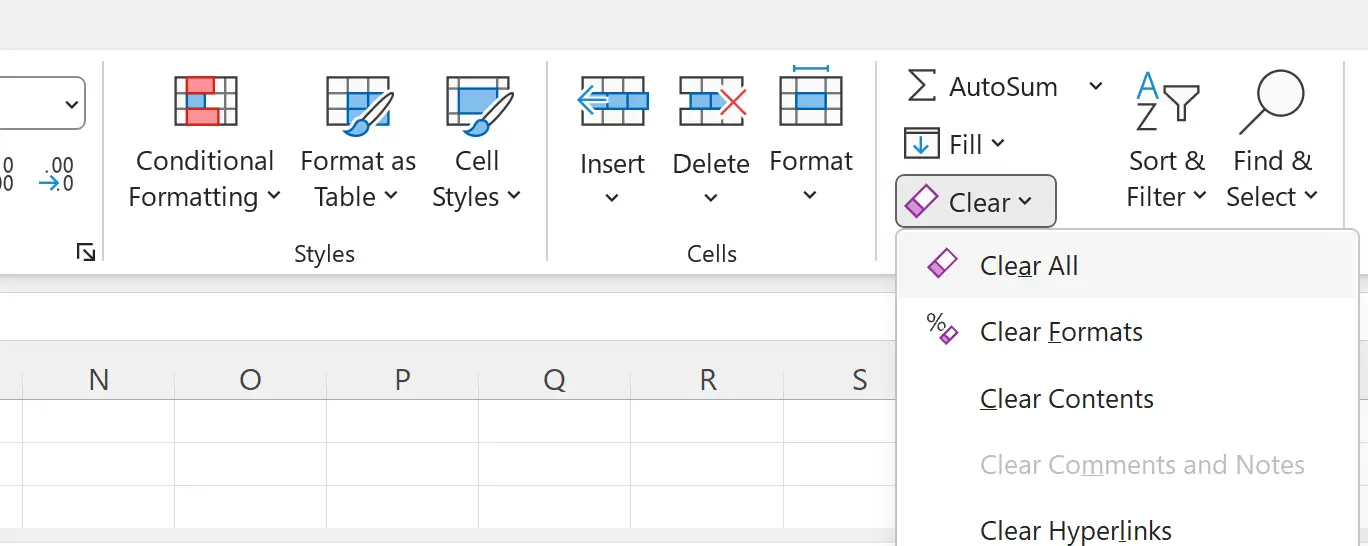
包括数据的整个表将从 Excel 工作表中删除:
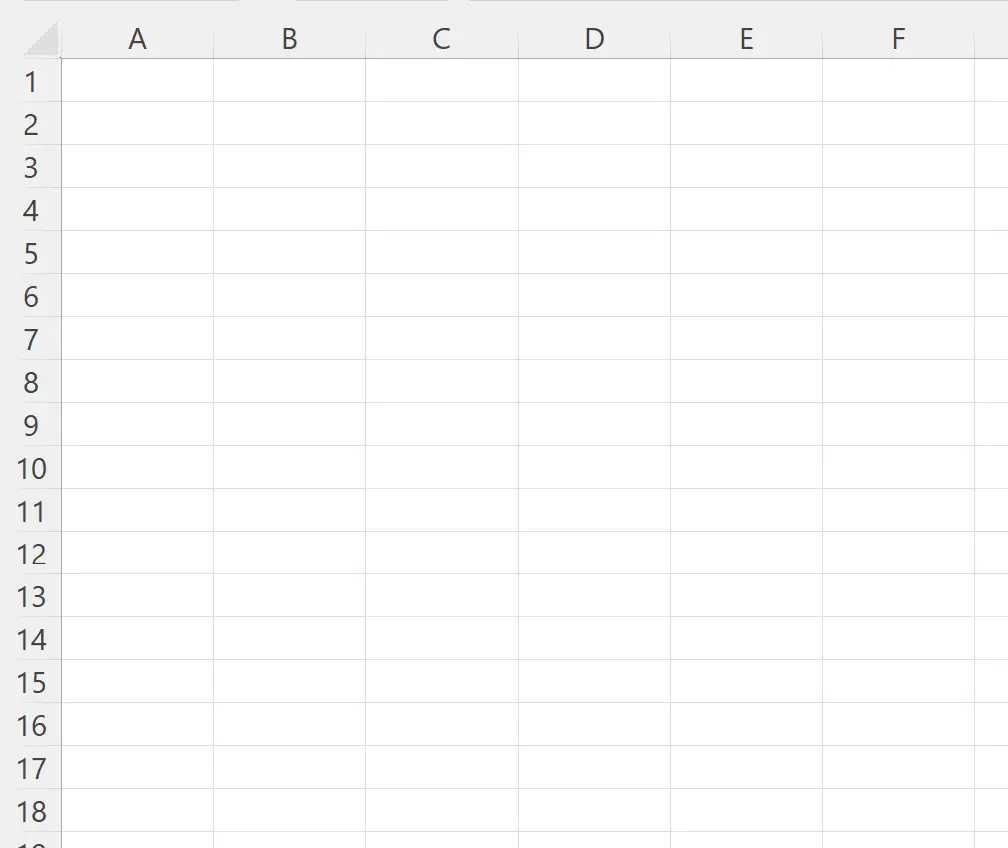
其他资源
以下教程说明如何在 Excel 中执行其他常见任务: